Saiba como usar o WhatsApp Web e Desktop no computador ou notebook por meio do navegador web ou aplicativo nativo com as principais funções do mensageiro.
O Whatsapp Web e Desktop são ferramentas fornecidas pelo desenvolvedor do aplicativo para sincronizar sua conta no celular e computador, de modo que você tenha acesso simultâneo nas duas plataformas.
Whatsapp Web
O WhatsApp Web é a maneira mais simples de usar a conta do WhatsApp no computador. Por meio de uma página web, é possível ter acesso a sua conta vinculada ao aplicativo do seu celular no navegador.
Basta apenas escanear o "QR Code" fornecido na página, e pronto, você já tem acesso a sua conta do Whatsapp no navegador.
Como escanear o QR Code?
Passo 1: Primeiro acesse a página do WhatsApp Web;
Passo 2 no Android: Com a página aberta, seu "QR Code" estará pronto. Pelo celular abra o WhatsApp, selecione o ícone no canto superior direito e escolha "WhatsApp Web";
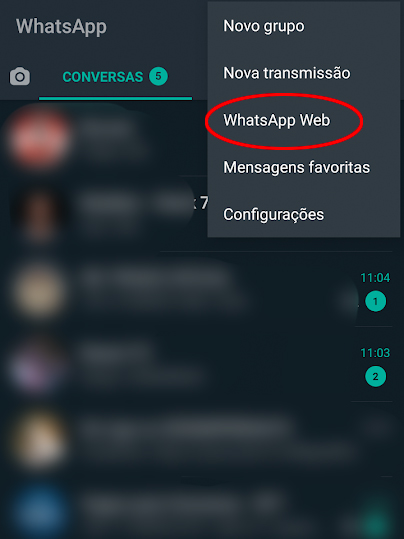
Passo 2 no iOS: Com a página aberta, seu "QR Code" estará pronto. Pelo iPhone abra o WhatsApp, selecione o menu "Ajustes" e depois em "WhatsApp Web/Desktop", em seguida "Escanear Código QR";

Passo 3: Direcione a câmera frontal do aparelho para o "QR Code" da página.
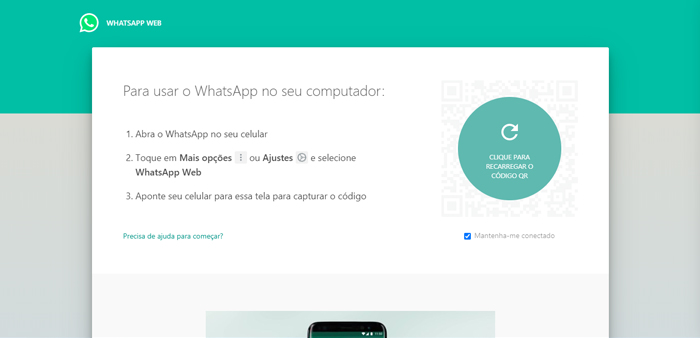
Seu aplicativo não tem permissão para acessar a câmera? Saiba como resolver
No Android: Entre em Configurações, Aplicativos, WhatsApp e Permissões. Em seguida marque a opção Câmera;
No iOS: Entre em Ajustes, WhatsApp. Em seguida marque a opção Câmera;
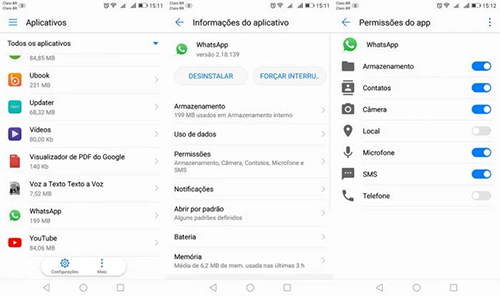
Feito isso, volte para o WhatsApp e escaneie o código QR Code para concluir o processo.
Passo 4: Pronto! Agora você tem acesso a sua conta do WhatsApp no navegador. A interface é semelhante a do aplicativo para celular, no entanto, é preciso deixar seu celular conectado a internet para usar os serviços.
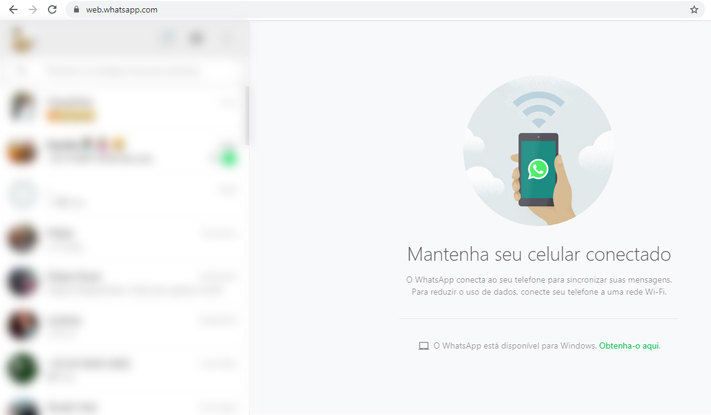
WhatsApp Web lento? Saiba como resolver
Se o WhatsApp Web estiver lento para abrir e demorar a baixar a mensagens, existem algumas soluções para resolver este problema.
Normalmente isto ocorre devido a uma falha na comunicação entre a versão web e o dispositivo principal onde se encontra sua conta do WhatsApp.
Se você esta com problemas para acessar o WhatsApp Web, siga os passos abaixo:
- Verifique a conexão Internet do seu celular;
- Antes de abrir o WhatsApp Web, desbloqueie seu telefone e abra o aplicativo mobile do WhatsApp;
- Desconecte sua conta do WhatsApp Web e escaneie o QR Code novamente.
Ao realizar alguns destes passos citados anteriormente, seu WhatsApp Web deverá voltar a funcionar normalmente. Caso, não volte, você pode tentar usar a versão Desktop do WhatsApp como alternativa.
WhatsApp Desktop
O Whatsapp Desktop é um aplicativo fornecido pelos desenvolvedores do WhatsApp para os usuários terem acesso as informações da sua conta no computador.
Sua interface é idêntica a do aplicativo para smartphones e possui as mesmas funções.
- Leia também: Meta pode ser forçada a vender Instagram e WhatsApp
WhatsApp Desktop é mais seguro que a versão Web
Quando o assunto é segurança e privacidade, o WhatsApp Desktop é a melhor opção, como seu uso não depende de outros aplicativos, ele se torna mais seguro.
Por exemplo, no WhatsApp Web que utiliza o navegador para ter acesso, ameaças como URL falsa e manipulação de cookies para enganar o usuário são sempre reais.
Como instalar o WhatsApp Desktop
A instalação do WhatsApp Desktop é bem simples, basta baixar o arquivo para Desktop no final da página e executar no seu computador.
Não será necessário nenhuma configuração ou definição, é solicitado apenas o escaneamento de um "QR Code", como no WhatsApp Web.
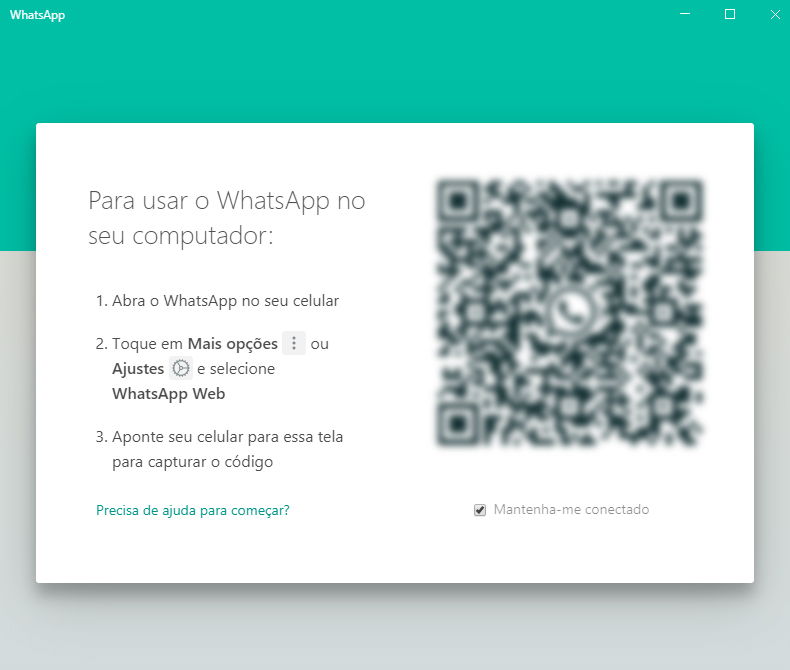
Depois de escanear o código, você terá acesso a sua conta do WhatsApp. É importante lembrar que é preciso deixar seu celular conectado a internet para usar os serviços.










